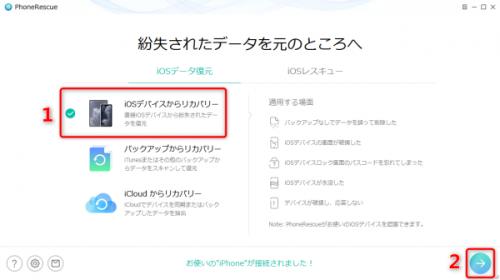
PhoneRescue公式サイト:https://reurl.cc/LW668e
GoogleフォトでiPhoneの写真を削除すると、iPhoneの写真アプリからも写真が削除されます。これは、GoogleフォトがiPhoneと連携しているため、両者が同期されるからです。一定期間内に、Google フォトのゴミ箱から削除された写真を復元し、iPhone に戻すことができます。しかし、もし時間制限を過ぎてしまい、ゴミ箱から写真が完全に削除されてしまった場合はどうすればいいのでしょうか?この記事では、GoogleフォトからiPhoneに写真を戻す方法だけでなく、高速でiPhoneに写真を転送する方法も紹介しますので、ぜひ最後までお読みください!初心者の方でも簡単にできる方法ばかりなので、ぜひ参考にしてみてください。
目次
Googleフォトの主な機能
Googleフォトの写真をiPhoneに戻す方法
PhoneRescue for iOSを利用して、Googleフォトの写真をiphoneに簡単に戻す
Googleフォトの写真をiPhoneに転送する方法
AnyTransを利用して、Googleフォトの写真をiPhoneに転送する
Googleフォトの主な機能
Googleフォトは、Googleが提供するオンライン写真およびビデオのストレージサービスです。このサービスを使用すると、ユーザーは写真やビデオをクラウド上にバックアップし、どのデバイスからでもアクセスできるようになります。Googleフォトの主な機能には次のようなものがあります:
1.自動バックアップ: Googleフォトは、ユーザーの写真やビデオを自動的にバックアップし、Googleアカウントに関連付けられたクラウドストレージに保存します。
2.検索機能: Googleフォトは、写真やビデオの内容や特定の要素(例:場所、人物、物体)に基づいて、高度な検索を行うことができます。
3.共有機能: ユーザーは、Googleフォトで保存されている写真やビデオを他の人と簡単に共有できます。共有されたコンテンツには、閲覧者がコメントしたり、いいねをしたりすることもできます。
4.編集ツール: Googleフォトには、写真やビデオを編集するためのさまざまなツールが用意されています。これには、フィルター、クロップ、回転、色調補正などが含まれます。
Googleフォトの写真をiPhoneに戻す方法
PhoneRescue for iOSを利用して、Googleフォトの写真をiphoneに簡単に戻す
完全に削除された写真を復元することは、一般的には難しいですが、PhoneRescue for iOSをを利用すると、完全削除された写真をもとに戻すことはできます。PhoneRescue for iOSは、iOSデバイスから削除されたデータを回復するためのソフトウェアです。このソフトウェアを使用すると、iPhone、iPad、iPod touchから削除された写真、メッセージ、連絡先、音声メモ、アプリデータなどのさまざまな種類のデータを回復することができます。
PhoneRescue for iOSの利点:
1.高い成功率: さまざまなデータ復元シナリオにおいて高い成功率を誇ります。
2.安全性: データ転送中のセキュリティを確保し、ユーザーの個人情報やデータの安全を保護します。
3.画質の劣化がない:写真は画質を劣化させることなくオリジナルとして送信されます。
PhoneRescue公式サイト:https://reurl.cc/LW668e
Step1、PhoneRescue for iOSをダウンロードし起動します。「iOSデバイスからリカバリー」を選択してください。
【画像 https://www.dreamnews.jp/?action_Image=1&p=0000298001&id=bodyimage1】
Step2、全ての選択を解除し、「写真」のみを入れます。
【画像 https://www.dreamnews.jp/?action_Image=1&p=0000298001&id=bodyimage2】
Step3、「OK」をクリックすると、PhoneRescue for iOSはお使いのiPhoneを自動的に分析します。
Step4、分析が終わると、iPhoneにある写真や削除した写真などが一覧表示されます。削除した写真を復元したい場合、「削除した項目」を選択してください。
【画像 https://www.dreamnews.jp/?action_Image=1&p=0000298001&id=bodyimage3】
Step5、リカバリーしたい写真を選択して、「iPhone」を復元してください。
【画像 https://www.dreamnews.jp/?action_Image=1&p=0000298001&id=bodyimage4】
Step6、しばらくすると、iPhoneから写真が復元されました。
Googleフォトの写真をiPhoneに転送する方法
Googleフォトアプリには、GoogleフォトからiPhoneに直接写真を転送できる「デバイスに保存」オプションがありますが、一度に1枚ずつしか移動できないため、大量の写真を戻したいユーザーにとっては不便です。AnyTransを利用すると、大量の写真でもGoogleフォトからiPhoneに簡単に転送できます。
AnyTransを利用して、Googleフォトの写真をiPhoneに転送する
AnyTransは、iPhone、iPad、iPod、iTunes、そしてiCloudのデータを管理するオールインワンのファイルマネージャーです。また、データの管理やバックアップ、復元などの機能も備えています。AnyTransを使うと、写真、音楽、ビデオ、メッセージ、連絡先など、さまざまな種類のデータを効率的に移行できます。AnyTransは、簡単かつ快適で、安全なデータ転送体験を提供し、ユーザーはさまざまなデバイス間で個人情報を気軽に共有し、管理することができます。手順は以下のようになります。
AnyTrans公式サイト:https://reurl.cc/jWv2xn
Step1、Googleフォトをコンピュータに保存し、AnyTransを起動し、USBケーブルでiPhoneをパソコンに接続します。次のインターフェイスでプラスボタンをクリックしてください。
Step2、パソコンからiPhoneに戻りたい写真を選択し、「開く」をクリックします。
Step3、カテゴリを確認したら次へ進んでください。Step4、しばらくすると、Googleフォトの写真をiPhoneに戻りました。
まとめ
GoogleフォトでiPhoneの写真を削除すると、iPhoneの写真アプリからも写真が削除されます。写真をGoogleフォトからiPhoneに戻す方法は複数ありますが、ゴミ箱から復元するか、他のバックアップ方法を検討することが一般的です。その場合、PhoneRescue for iOSが最もおすすめです。PhoneRescue for iOSは、ゴミ箱から復元できない写真や、バックアップがない場合でも、iPhoneから失われたデータを効果的に復元します。今すぐPhoneRescue for iOSをダウンロードして、写真の消失を心配することなく、大切な思い出を取り戻しましょう。
PhoneRescue公式サイト:https://reurl.cc/LW668e
関連記事
Google DriveからiPhoneにデータをダウンロードする2つの方法
https://reurl.cc/ezddeb
iCloudの写真をiPhoneに戻すして保存する5つの方法
https://reurl.cc/9vRRjj
【ケーブルあり/なし】パソコンからiPhoneに写真を転送する方法
https://reurl.cc/70MM5y
【画像 https://www.dreamnews.jp/?action_Image=1&p=0000298001&id=bodyimage5】
配信元企業:iMobie Inc.
プレスリリース詳細へ
ドリームニューストップへ
